
Import médií do iMovie z Macu
Různá média – video, fotografie nebo zvukové záznamy – můžete importovat ze svého Macu nebo z připojeného úložného zařízení.
Import médií přetažením z Finderu
Ve Finderu na Macu vyberte soubor, přidržte stisknutou klávesu Cmd a kliknutím postupně vyberte několik souborů. Můžete také vybrat celou složku souborů.
V aplikaci iMovie
 na Macu přetáhněte výběr na některou událost v seznamu Knihovny.
na Macu přetáhněte výběr na některou událost v seznamu Knihovny.Vybraný klip nebo klipy se zobrazí v dané události.
Import médií pomocí okna Import
Jestliže jsou média, která chcete importovat, uložena na externím úložném zařízení, připojte toto zařízení ke svému Macu a zapněte je.
V aplikaci iMovie
 na Macu otevřete okno Import kliknutím na tlačítko Importovat na panelu nástrojů.
na Macu otevřete okno Import kliknutím na tlačítko Importovat na panelu nástrojů.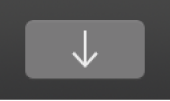
Pokud tlačítko Importovat nevidíte, klikněte na tlačítko Média na nástrojovém panelu a potom na tlačítko Importovat.
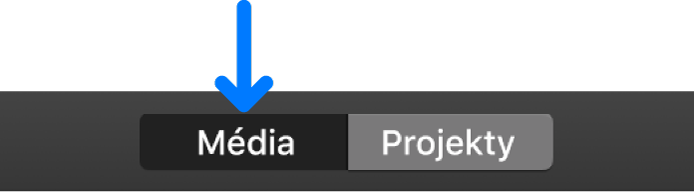
Zobrazí-li se Přenos obrázků, Fotky nebo jiná aplikace pro práci s fotkami, zavřete její okno.
V části Zařízení na bočním panelu okna Import vyberte zařízení, odkud chcete média importovat.
Obsah zařízení se zobrazí v seznamu ve spodní části okna Import. Klipy můžete vybrat jednotlivě v seznamovém zobrazení. V horní části okna Import se zobrazí ukázka vybraného klipu.
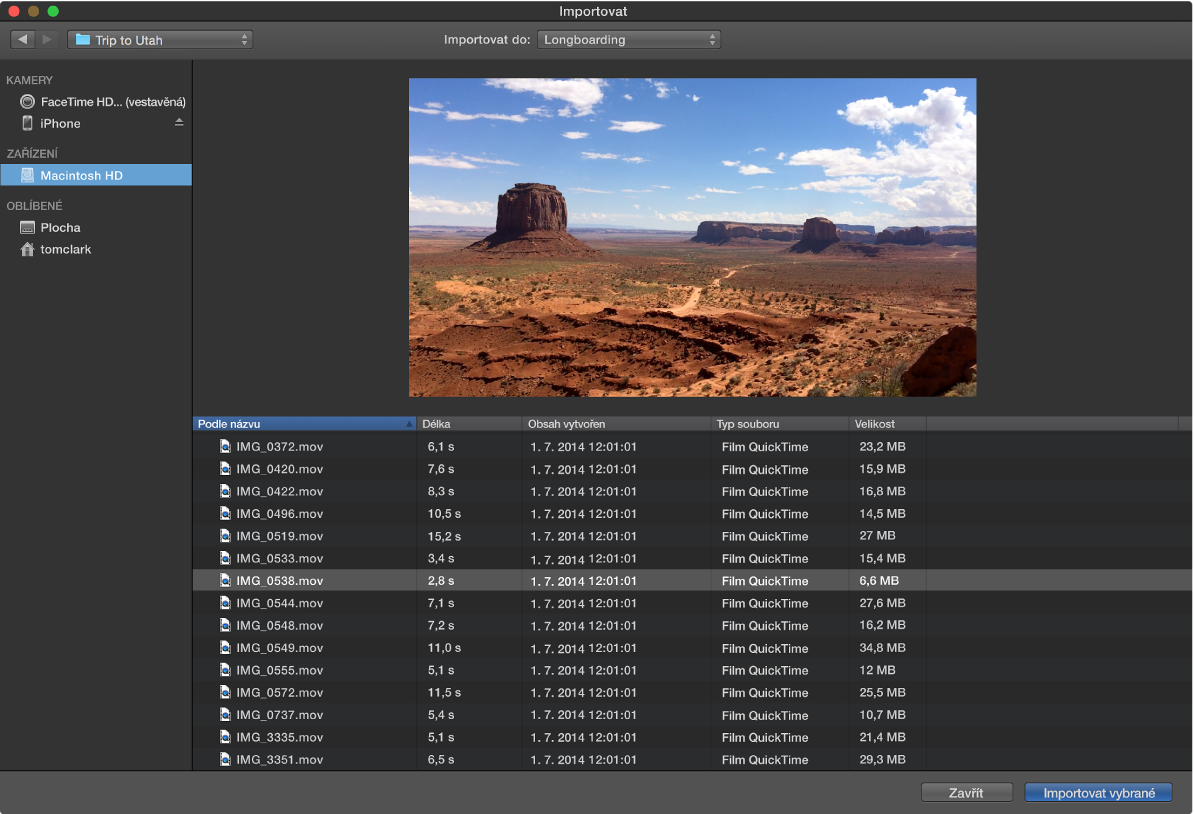
Můžete provést kteroukoli z následujících akcí:
Pokud chcete klipy v seznamovém zobrazení seřadit podle údajů, jako je délka, datum vytvoření, velikost apod.: Klikněte na záhlaví sloupců v horní části seznamového zobrazení.
Pokud chcete přidat složku často používaných médií do části Oblíbené: Přetáhněte složku ze seznamu vpravo na položku Oblíbené na bočním panelu.
Pokud chcete odebrat některou složku z části Oblíbené: Podržte Ctrl, klikněte na složku a z místní nabídky vyberte příkaz Odstranit z bočního panelu.
Obsah videa si můžete prohlédnout tak, že přesunete ukazatel na náhled v horní části okna Import a kliknete na tlačítko Přehrát
 .
.K předchozímu nebo následujícímu klipu můžete přejít kliknutím na tlačítko Předchozí, resp. Následující. Pokud tlačítko Předchozí/Následující stisknete a podržíte, dosáhnete rychlého posuvu vpřed nebo zpět.
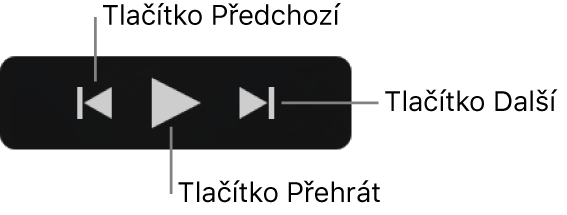
Chcete-li určit umístění, do kterého mají být uložena naimportovaná média, proveďte některou z následujících akcí:
Výběr existující události: Na horním okraji okna Import klikněte na místní nabídku „Importovat do“ a vyberte událost.
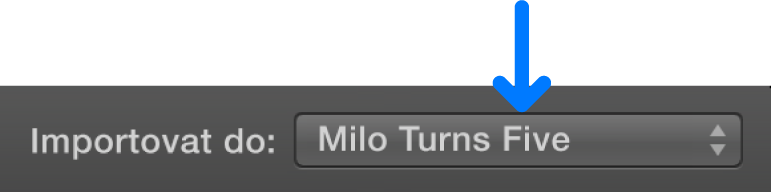
Vytvoření nové události: Klikněte na místní nabídku Importovat do, vyberte možnost Nová událost, zadejte název nové události a klikněte na OK.
Další informace o událostech najdete v tématu Uspořádání médií a událostí v iMovie na Macu.
Proveďte některou z následujících akcí:
Import všech klipů: Klikněte na tlačítko Importovat vše.
Import vybraných klipů: Podržte Cmd, klikněte na jednotlivé klipy, které chcete importovat, a poté na Importovat vybrané (tlačítko Importovat se změněným názvem).
Okno Import se zavře a klipy se objeví v události. V závislosti na délce jednotlivých klipů a na počtu importovaných klipů se může během importu klipů v pravém rohu okna objevit indikátor průběhu.
Během importu můžete pokračovat v práci s iMovie.
Tip: Tímto způsobem můžete importovat archivní videa, která jste vytvořili pomocí dřívějších verzí aplikace iMovie.